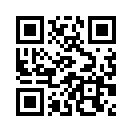<静岡市駿河区にある小さな酒屋の、お酒関連の話とオタク系趣味な話とかのブログ>
2011年05月29日 17:57
久しぶりの、勝手にブログ講座、です(笑)。

【BlogPeople】というのは、いわゆる「ブログ情報ポータル・ブログランキングサイト」で、カテゴリー別や地域別に登録された数多くのブログがランキングされてて見ることができる無料サービス(登録も無料)なのですが、ここ使うと、ちょっと便利な『お気に入りリスト』を使わせてもらうことできるんです
当ブログでもそのお気に入りリスト…正しくは『リンクリスト』って言うんだけど、それを使ってます。サイドメニューの右下あたり。
…どう? eしずの「お気に入り」との違い…分かりますか?
そう、
・カテゴリーを作れるから、分けて登録すればグループが分かりやすくなる。
・登録ブログが更新されると順番が一番上に来る。更新順に並ばせれる。
・登録ブログのサイト名の上にマウスを重ねると、更新概要が見れる。
あたりかな。
これだけでもなにげに見やすくなったり分かりやすくなって便利かと思いますよ
今回はこの【BlogPeopleの導入の仕方】を簡単に書いてみようと思います!

まずは登録ですね。Blogpeopleのトップページにアクセスして、赤丸の『無料会員登録はこちら』をクリックします。
→ 【Blogpeople トップページ】

【BlogPeople】というのは、いわゆる「ブログ情報ポータル・ブログランキングサイト」で、カテゴリー別や地域別に登録された数多くのブログがランキングされてて見ることができる無料サービス(登録も無料)なのですが、ここ使うと、ちょっと便利な『お気に入りリスト』を使わせてもらうことできるんです

当ブログでもそのお気に入りリスト…正しくは『リンクリスト』って言うんだけど、それを使ってます。サイドメニューの右下あたり。
…どう? eしずの「お気に入り」との違い…分かりますか?
そう、
・カテゴリーを作れるから、分けて登録すればグループが分かりやすくなる。
・登録ブログが更新されると順番が一番上に来る。更新順に並ばせれる。
・登録ブログのサイト名の上にマウスを重ねると、更新概要が見れる。
あたりかな。
これだけでもなにげに見やすくなったり分かりやすくなって便利かと思いますよ

今回はこの【BlogPeopleの導入の仕方】を簡単に書いてみようと思います!

まずは登録ですね。Blogpeopleのトップページにアクセスして、赤丸の『無料会員登録はこちら』をクリックします。
→ 【Blogpeople トップページ】

導入を考えてる人はもちろんご自身のブログを持ってると思うので『Blog保有者登録』ですね、こちらに各データを入力して、「同意して送信」をクリックします。
そうすると、登録したメールアドレス宛に info@blogpeople.net からすぐにメールが届くので、その本文中にある『以下のURLをクリックすることで~』のURLをクリックします。
「会員ログイン」をクリックし、IDとPass入力してログインすると『会員トップページ』に入ります。
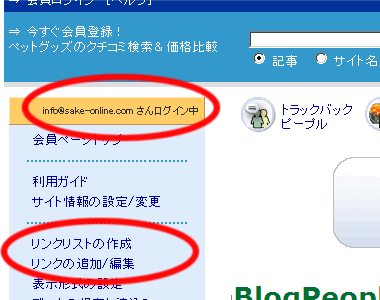
「*****さんログイン中」と書かれていればログイン成功です

先程も書きましたが、「お気に入り」の事をブログピープルでは『リンクリスト』と言ってます。そしてそれは、いわゆる【カテゴリー】ということでもあるのですが、ひとまずそのリンクリストを作ってみましょう


初ログイン時からすでに「無題のリンクリスト」というのが作られてますが、それは削除するか、名称変更をしてしまうのがいいです。
新しく登録する(カテゴリーを作る)場合は『新リンクリスト名』のフィールドに「作りたいカテゴリー名」を入力して「作成」をクリックします。
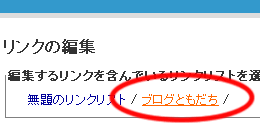
こんな感じに簡単に作れます

同じ要領で何個もリンクリスト(カテゴリー)を作ることができますよ。
そうしたら今度は「リンクの追加」です。つまり、お気に入りのブログをそのカテゴリーに登録していく作業です


「リンクの編集」で『編集するリンクリスト』を選択すると、上のような登録フォームが出てくるかと思います。そこに『登録したいページ』を登録していきます。
ここでは基本的に「サイトURL」と「サイト名」だけ入力して「追加」ボタンで登録するだけでも大丈夫です

(なお、既に登録されてるURLがある場合は重複して登録はされません)
さて、リスト(カテゴリー)を選びながら順次登録をしていったわけですが、次の『表示形式の設定』っていうところがなにげに重要だったりします

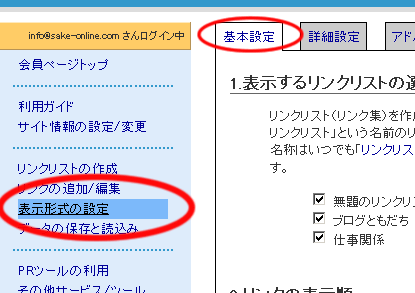
左メニューのトコにある『表示形式の設定』をクリックすると、3ページに渡り、設定項目を選ぶ画面になります。軽く解説していきたいと思います。
[基本設定]
「1」では、表示させたいリンクリスト(カテゴリー)を選ぶ。基本全て、か。
「2」では、登録ページの表示順番を選ぶ。『最新』」にすると、登録ページが更新されるとその登録ページがリストの一番上に来るようになる。
「3」は、「する」でいい。
「4」は、登録ページが更新された時にどのような『更新マーク』を登録ページタイトルの横に表示させるかを決めます。画像の場合は「一覧選択」から選べますし、好きな言葉を「テキスト」に入力して設定することもできます。また、自分で作ったり用意した画像を使う事もできます。それとともに、何時間以内に更新されたものにそのマークを表示させるか、の時間設定もします。
[詳細設定]
「5」は、リンクリスト(カテゴリー)の表示順番を自由に決めれます。
「6」は、「<DIV>タグ形式」でいい。
「7」は、未入力のままでいい。
「8」では、表示させる登録ページ数を設定できます。全て表示させたい場合は未入力のままでいい。
「9」は、登録ページがクリックされた時に『どの画面に表示させるか』を設定できます。同じ画面にそのまま表示される場合は「デフォルト」のままで。新しい画面を出してそこに表示させる場合は「表示先を指定」を選び「_blank」を入力するといい。
「10」は、「JavaScript」「自動認識」のままでいい。
「11」は、リンクリストの最下部に表示される『ブログピープルのバナー形式』を選びます。
[アドバンス]
「12」「13」では、表示されるリスト内に『更新記事のタイトルや更新時間』まで入れたい場合に設定します。ただ、これを表示するとリストがかなり縦長になってきますので注意です。
「14」では、登録ページ名の上にマウスを重ねた時に補足枠(ツールチップ)で記事概要を表示させるように設定します。
「15」は、リンクリストの最下部に表示される『広告テキストのカラーデザイン』を選びます。
以上かな。
一通り設定完了したら下部にある【コードの作成・更新】ボタンを押します。設定が保存され、各表示形式のコードが表示されます

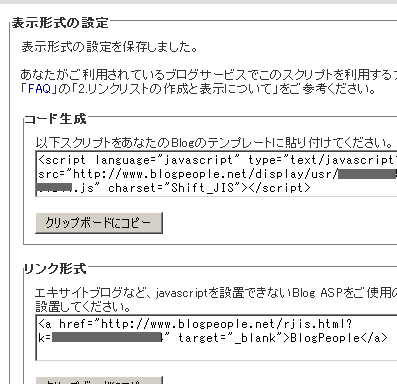
こんな感じのコード。
でもあまり難しく考えなくて大丈夫ですよ

ご自身が利用中のブログサービスによって使えるコードが違いますが、基本的には一番上にある『コード生成』のもので大丈夫かと思います。そこに表示されているコードをコピーしましょう。
『クリップボードにコピー』ボタンを押すと簡単にコピーされます

(コピーした後は、いったん「メモ帳」などにペーストしておくと便利です)
そしたら今度は、コピーしたそのコードを「ご自身のブログ」に貼り付けます

eしずブログの場合ですと、管理画面の左メニューに『ブログ環境設定』という項目があるのでそれをクリック。

各設定項目の中に『カスタムプラグインの登録』という箇所がありますので、そこにペースト(貼り付け)します。
既にここを使ってる場合は、プラグイン2や3の、空いている箇所に貼り付けてみましょう。また、テキストボックスのすぐ下にある選択は『サイドバー』にしておきます。そして「保存」。
続けて管理画面の左メニューの『サイドバー』項目をクリックし、

先程コードを貼り付けた「カスタムプラグインの該当番号のもの」を、【右(左)メニューに表示】のエリアに表示させ、適宜場所を変えます。場所もOKだったら「保存」をします。
よし

じゃあこれでブログを表示してみますね。
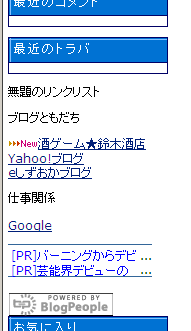 はい、こんなふう←になりました。
はい、こんなふう←になりました。一応成功

でも…ん~、これはブログのテンプレート(種類)によって見え方が変わってくるんだけど、この左写真の場合、他のサイドメニュー(上や下にあるもの)には『タイトルとか枠線』があるのに、ブログピープルのこのリンクリストのとこだけ『裸な感じ』になっちゃって、ちょっとエレガントじゃないですよね

これは【スタイルシート】というものが関係してくるからなんだけど、でもね、実はちょこっとだけね、さっき「カスタムプラグイン」のところに貼り付けたコードに、2,3行、余分にある文字を加えてあげればガラッと見た目が変わるんです

そのことは次の記事で書いてみますね。…ここまで、結構長くなっちゃいましたから

そんなわけで、次の記事に続く
記事投稿者: 鈴木酒店 2011年05月29日 17:57
▼この記事に対してのトラックバックです
さて、前の記事では、ブログピープルの登録の仕方や、自分のブログへの導入の仕方を説明してみました。→ 【BlogPeopleをブログに導入してみよう】でも、その記事の最後の画像見てもら...
BlogPeopleを少しカスタマイズする【酒ゲーム★鈴木酒店】at 2011年05月29日 22:50
▼お気軽にコメントを入力してって下さい(・∀・)